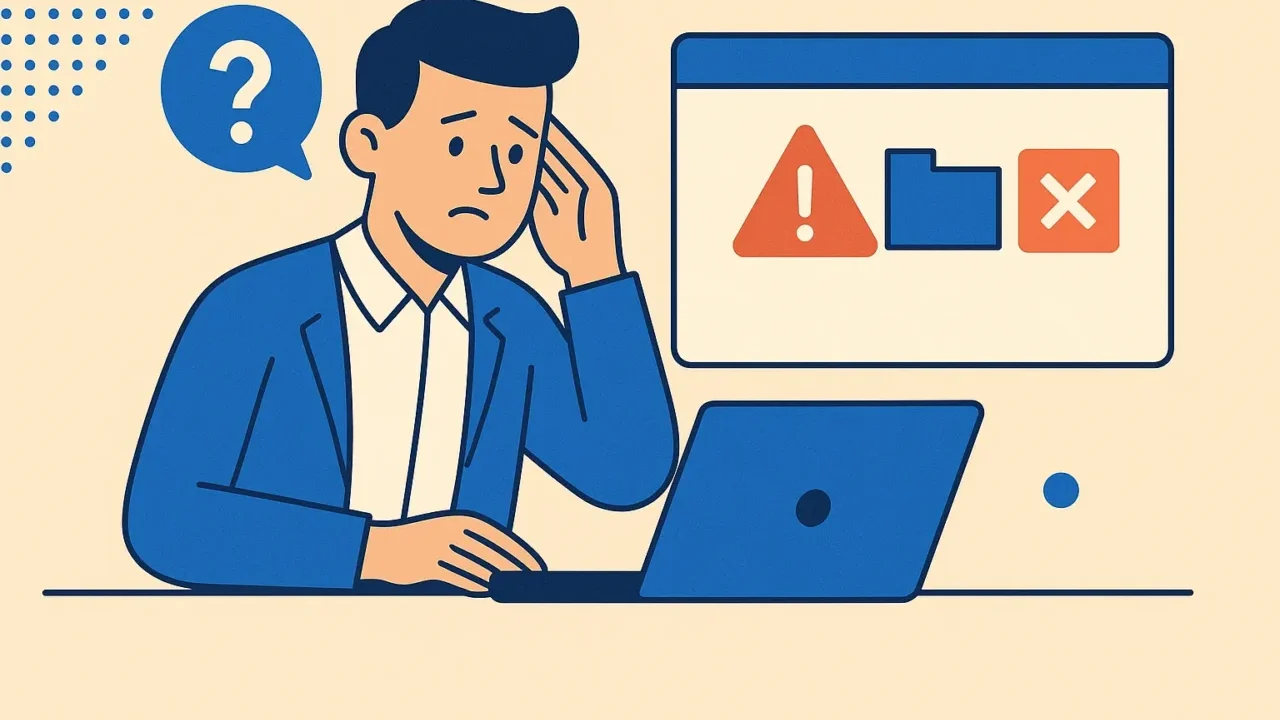Windows 10や11で次のような不具合に直面していませんか?
- スタートメニューが突然開かなくなる
- エクスプローラーを起動するとフリーズする
- 設定アプリがエラーとともに起動できない
- 「ファイルシステムのエラーです 2018374635」というメッセージが表示される
このような症状が現れた場合、PC内部ではすでに深刻なシステム障害が進行している可能性があります。特にこの「ファイルシステムのエラー」は、Windowsの基本機能が停止することで作業や業務に大きな支障をきたす非常に危険な兆候です。
放置や誤った対処を続けると、PCの操作自体ができなくなる恐れがあり、重要なファイルやデータにアクセスできなくなるリスクがあります。
本記事では、このエラーが発生する代表的な原因と、それぞれのパターンに応じた適切な解決策を、専門的な視点からわかりやすく解説します。
もしも記事を読んでも解決できそうにない、あるいは作業に不安があるという方は、私たち専門業者が24時間365日体制で無料診断を行っています。まずはお気軽にご相談ください。
目次
「ファイルシステムのエラーです 2018374635」の主な原因
このエラーはWindowsのシステムに何らかの異常があることを示す警告です。場合によっては、Windowsが起動できなくなったり、アプリが一切開けなくなったりする恐れもあります。重大な不具合につながる可能性もあるため、早めの対処が必要です。
システムファイルやコンポーネントの破損
Windowsの基本機能を構成するファイルが破損または欠落していると、エラー2018374635が表示されることがあります。
サードパーティソフトの影響
特に最近インストールした外部製アプリが、Windowsの動作に悪影響を及ぼすケースがあります。
OSの破損やアップデート不足
Windows Updateの未適用や途中失敗などで、OSの一部機能が正常に動作しなくなる場合があります。
ウイルスやマルウェア感染
マルウェアがシステムファイルを改ざん・削除した場合、正常な動作に支障をきたす可能性があります。
ユーザーアカウントの破損
ユーザープロファイルが破損すると、個別アプリやUIが動作しなくなり、エラーが発生することがあります。上記のように、複数の原因が考えられるため、正確な診断と適切な対応が重要になります。
誤った操作を行うと、状況がさらに悪化し、データが完全に失われる可能性もあるため注意が必要です。特に、再起動や初期化を繰り返すことで、既存のデータが上書きされてしまうリスクも伴います。
だからこそ、専門知識と設備を持つ業者による診断が有効です。当社では、ユーザープロファイルの破損に関する復旧実績も豊富にあり、的確な技術で対応しています。これまで46万件以上のご相談をいただき、一部復旧を含む復旧件数割合91.5%(内、完全復旧57.8%。復旧件数割合=データ復旧件数/データ復旧ご依頼件数。2023年10月実績)という高い成果を達成しています。
初期診断とお見積りは無料で、24時間365日いつでもご相談いただけます。データの消失を未然に防ぐためにも、異常を感じたらお早めにご相談ください。
「ファイルシステムのエラーです 2018374635」の対処法
このエラーを解決するためには、システムの整合性を確認し、必要に応じて修復やユーザーアカウントの作り直しを行う必要があります。以下に、主な対処法を紹介します。
SFCによるシステムファイル修復手順
Windows標準の「システムファイルチェッカー」を使って、破損したシステムファイルを自動的に修復します。
- スタートボタンを右クリックし「Windowsターミナル(管理者)」または「コマンドプロンプト(管理者)」を選択
- 「sfc /scannow」と入力し、Enterキーを押す
- スキャンが完了するまで待機し、終了後にPCを再起動
DISMによるWindowsイメージ修復手順
DISMコマンドを使って、Windowsのシステムイメージ全体を修復します。
- 管理者権限でコマンドプロンプトを起動
- 以下のコマンドを順番に入力し、それぞれの完了を待つ:
DISM.exe /Online /Cleanup-image /Scanhealth
DISM.exe /Online /Cleanup-image /Restorehealth - 完了後、「sfc /scannow」を再実行し、最後にPCを再起動
サードパーティ製ソフトのアンインストール手順
不具合の原因となっている可能性のあるアプリを削除して問題の切り分けを行います。
- 「設定」→「アプリ」→「インストール済みアプリ」を開く
- 最近追加されたアプリを確認し、「アンインストール」を選択
- PCを再起動して問題が解消するか確認
Windowsアップデートの実行方法
未適用の更新が原因の場合、最新のアップデートで改善されることがあります。
- 「設定」→「更新とセキュリティ」→「Windows Update」を開く
- 「更新プログラムのチェック」をクリック
- 必要な更新をインストール後、PCを再起動
新しいユーザーアカウントの作成手順
ユーザーアカウントの破損が原因の場合、新規アカウントで正常に動作することがあります。
- 「設定」→「アカウント」→「家族とその他のユーザー」を開く
- 「このPCに他のユーザーを追加」→「Microsoftアカウントなしでサインイン」を選択
- 新しいユーザー名とパスワードを設定し、作成後ログインして動作確認
CHKDSKによるディスクエラーチェック方法
ストレージの物理的エラーやセクター不良を修正するために、チェックディスクツールを使用します。
- 「コマンドプロンプト(管理者)」を開く
- 「chkdsk C: /f /r /x」と入力しEnter
- 「次回の再起動時にスキャンしますか?」と表示されたら「Y」を押し、再起動
システムの復元手順
以前の正常な状態にPCを戻すことで、エラーの原因となる変更を元に戻すことができます。
- スタートメニューで「システムの復元」と検索して開く
- 「別の復元ポイントを選択する」にチェックを入れて次へ
- 一覧から適切なポイントを選び、「完了」をクリックして復元を開始
これらの対処法を試しても改善しない場合、HDDやSSD自体の劣化や破損の可能性もあります。データが必要な場合は、無理に操作を続けず、専門のデータ復旧業者への相談をご検討ください。
当社では無料の初期診断を行っており、復旧率91.5%(内、完全復旧57.8%。2023年10月実績)の高水準で対応可能です。年中無休・24時間対応ですので、お困りの際はいつでもお気軽にご相談ください。
自力で対応できない場合はデータ復旧の専門業者に相談する

自力で対応できない場合や、機器が物理的に破損している場合、個人での修復は困難です。重要なデータが含まれている場合、データ復旧専門業者に依頼するのが最も安全です。
データ復旧業者では、問題の根本原因を特定し、安全にデータを回復する最善の方法を提案できます。デジタルデータリカバリーでは、相談から初期診断まで24時間365日体制で無料でご案内しています。まずは復旧専門のアドバイザーへ相談することをおすすめします。
デジタルデータリカバリーの強み

デジタルデータリカバリーは「データ復旧専門業者17年連続データ復旧国内売上No.1」(※1)の実績を持つデータ復旧業者です。
データ復旧の技術力として、一部復旧を含む復旧件数割合92.6%(※2)を誇っています。
他社で「復旧不可能」と判断された機器を、当社が復旧に成功した事例は数えきれません。実際に、他社復旧不可相談件数でも8,000件超 (算出期間:2016年6月1日~) を超えています。
これこそが“データ復旧の最後の砦”と呼ばれる理由です。どんな状態でも、諦める前にまずはご相談ください。最善を尽くしてデータを取り戻します。
※1:データ復旧専門業者とは、自社及び関連会社の製品以外の製品のみを対象に保守及び修理等サービスのうちデータ復旧サービスを提供し、その売上が総売上の50%以上を占める企業のこと。第三者機関による、データ復旧サービスでの売上の調査結果に基づく(算出期間:2007年~2023年)
※2:2025年9月実績。一部復旧:完全復旧に至らなかったが、一部復旧できた場合。完全復旧:復旧希望データを100%復旧できた場合
相談から初期診断まで無料で対応可能
初期診断とは、機器に発生した障害の原因を正確に特定し、復旧の可否や復旧方法を確認する工程です。デジタルデータリカバリーでは、経験豊富な技術者が「初期診断」を行い、内部の部品にダメージを与えることなく問題を見つけます。
データ障害のパターン15,000種類以上もありますが、「ご相談件数50万件超」(算出期間:2011年1月1日~)を持つ当社は、それぞれの障害原因をデータベースから即座に情報を引き出し、原因を正確に特定できる体制を整えています。
よくある質問
いえ、かかりません。当社では初期診断を無料で実施しています。お客様の機器に初期診断を行って初めて正確なデータ復旧の費用がわかりますので、故障状況を確認しお見積りをご提示するまで費用は頂いておりません。
※ご郵送で機器をお預けいただいたお客様のうち、チェック後にデータ復旧を実施しない場合のみ機器の返送費用をご負担頂いておりますのでご了承ください。
機器の状態によって故障の程度が異なりますので、復旧完了までにいただくお時間はお客様の機器お状態によって変動いたします。
弊社は、復旧完了までのスピードも強みの1つで、最短即日復旧・ご依頼の約8割を48時間以内に復旧完了などの実績が多数ございます。ご要望に合わせて柔軟に対応させていただきますので、ぜひご相談ください。
営業時間は以下の通りになっております。
365日24時間、年中無休でお電話でのご相談・復旧作業・ご納品・アフターサービスを行っています。お困りの際は是非ご相談ください。
電話受付:0:00~24:00 (24時間対応)
電話番号:0800-333-6302
来社受付:9:30~21:00
復旧できる可能性がございます。
弊社では他社で復旧不可となった機器から、データ復旧に成功した実績が多数ございます。 他社大手パソコンメーカーや同業他社とのパートナー提携により、パートナー側で直せない案件を数多くご依頼いただいており、様々な症例に対する経験を積んでおりますのでまずはご相談ください。
この記事を書いた人

デジタルデータリカバリー データ復旧エンジニア
累計ご相談件数50万件以上のデータ復旧サービス「デジタルデータリカバリー」において20年以上データ復旧を行う専門チーム。
HDD、SSD、NAS、USBメモリ、SDカード、スマートフォンなど、あらゆる機器からデータを取り出す国内トップクラスのエンジニアが在籍。その技術力は各方面で高く評価されており、在京キー局による取材実績も多数。2021年に東京都から復旧技術に関する経営革新優秀賞を受賞。